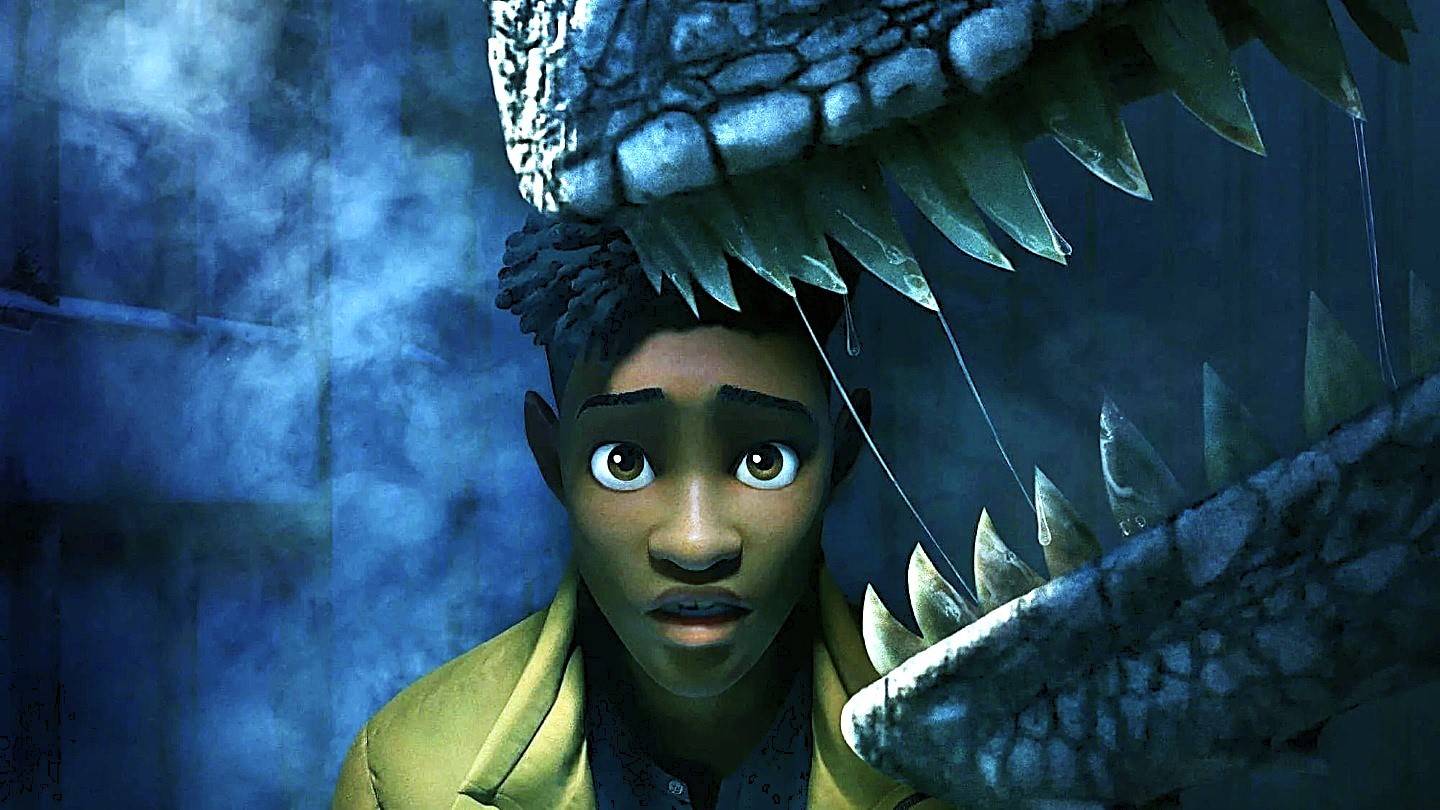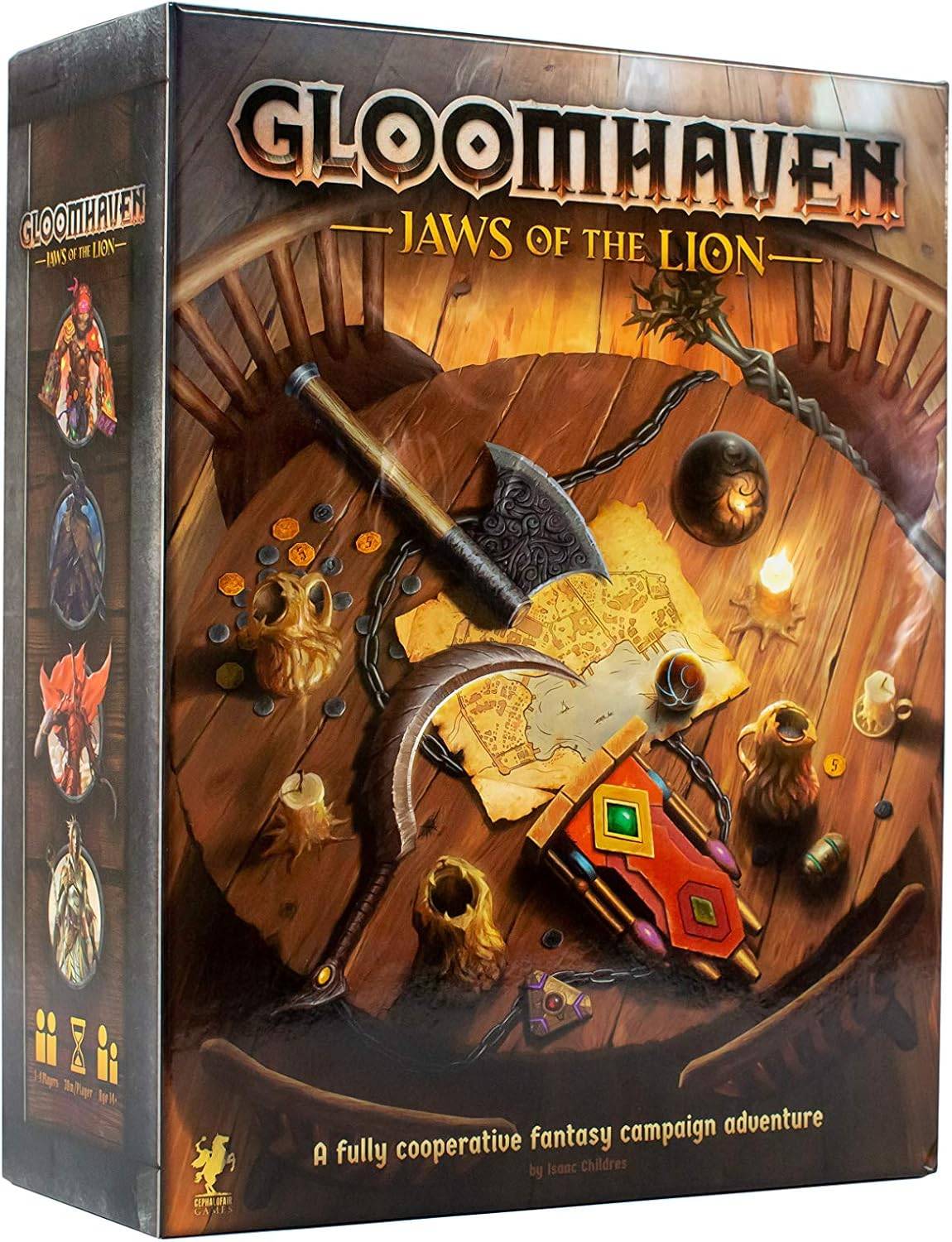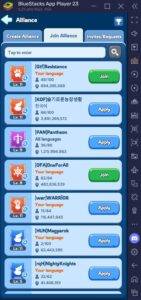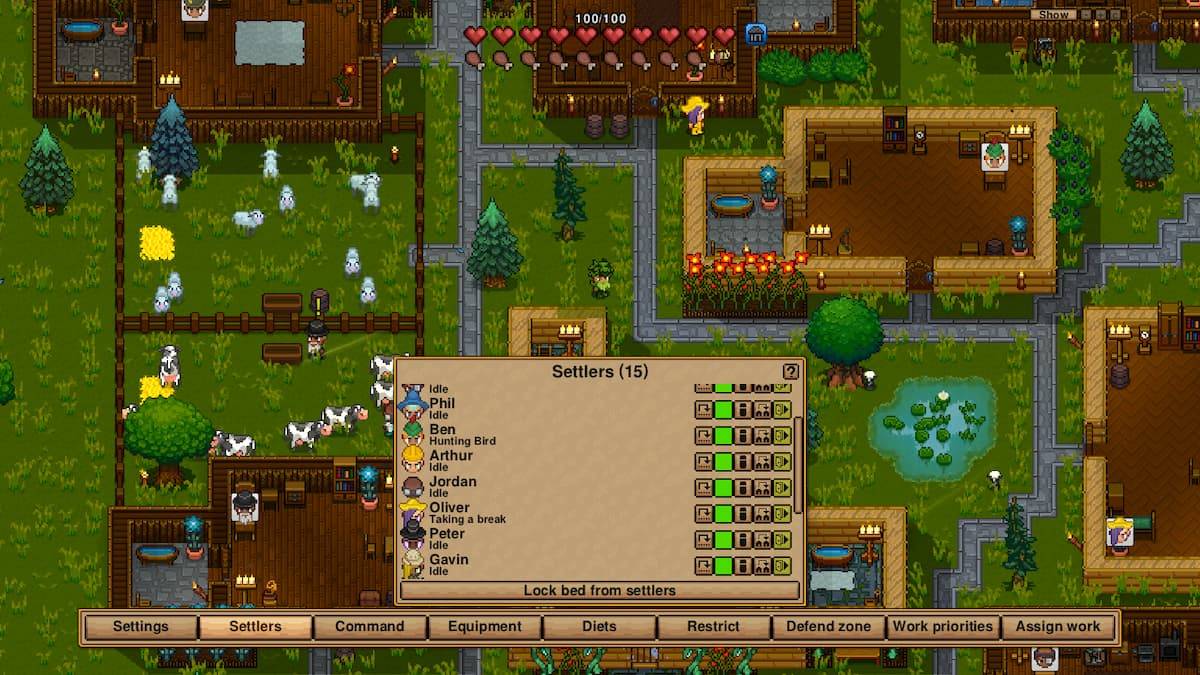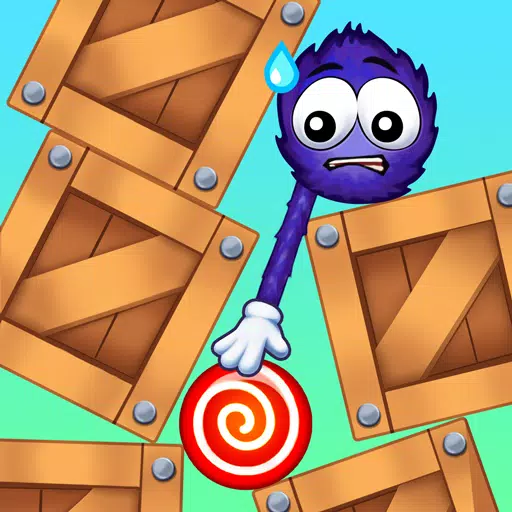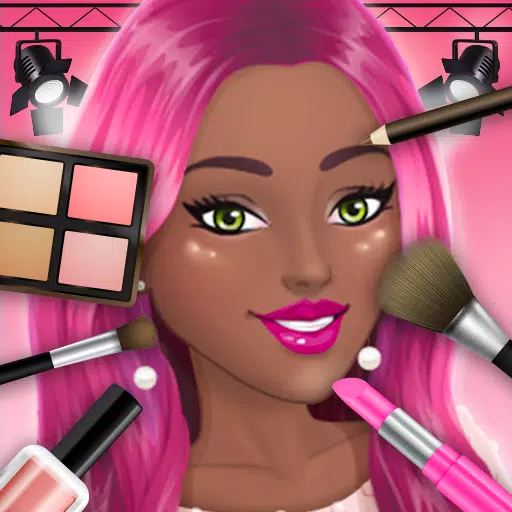Entsperren Sie den PlayStation VR2 auf dem PC: eine umfassende Anleitung
Für PS VR2 -Besitzer, die die enorme Bibliothek von SteamVR erkunden möchten, haben sich die zuvor begrenzten Optionen dank des 60 -Dollar -PC -Adapters von Sony erweitert. Dieser Adapter ermöglicht die Kompatibilität mit den meisten SteamVR -Spielen, vorausgesetzt, Ihr PC erfüllt die Mindestspezifikationen. Das Setup ist jedoch nicht ganz Plug-and-Play. Möglicherweise ist eine gewisse Konfiguration erforderlich.
Wesentliche Anforderungen:
Stellen Sie vor dem Fortfahren sicher, dass Sie:
- PlayStation VR2 Headset
- PlayStation VR2 PC-Adapter (Beinhaltet der AC-Adapter und USB 3.0 Typ-A-Kabel)
- DisplayPort 1.4 Kabel (separat verkauft)
- Free USB 3.0 Typ-A-Port auf Ihrem PC (während Sony gegen Erweiterungskabel oder externe Hubs empfiehlt, kann ein externer Hub funktionieren.
- Bluetooth 4.0-Fähigkeit (integriert oder über einen externen Adapter)
- Dampf und SteamVR installiert
- PlayStation VR2 App auf Steam installiert
- Zwei USB-C-Ladeanschlüsse und Kabel Für die Sense-Controller (oder die Ladestation für Sony Sense Controller)

Systemkompatibilitätsprüfung:
Überprüfen Sie zunächst die Kompatibilität Ihres PCs mithilfe der offiziellen Seite von Sony PS VR2 PC -Adaptervorbereitung.
Schritt-für-Schritt-Verbindung:
- Software -Installation: Installieren Sie Steam, SteamVR und die PlayStation VR2 App.
- Bluetooth -Paarung: BLUETOOTH AUF DEM PC VERFORDERT. Halten Sie bei jedem Sense -Controller die PlayStation und erstellen Sie Tasten, bis das Licht blinzelt. Fügen Sie sie als Bluetooth -Geräte auf Ihrem PC hinzu. Wenn Sie einen externen Bluetooth-Adapter neben einem integrierten Adapter verwenden, deaktivieren Sie den integrierten Adapter im Geräte-Manager.
- Adapter-Setup: Schließen Sie den PS VR2-Adapter an einen USB 3.0 Typ-A-Anschluss, das DisplayPort 1.4-Kabel an Ihre GPU und den AC-Adapter an eine Stromversorgung an. Der Indikator des Adapters wird beim Einschalten rot hell. Schließen Sie das PS VR2 -Headset an den Adapter an.
- (optional) Deaktivieren Sie die Hardware-Beschleunigte GPU-Planung: Für neuere GPUs (z. B. NVIDIA RTX 40-Serie) kann die Deaktivierung dieser Einstellung in Windows-Einstellungen (System> Anzeige> Grafiken) die Stabilität verbessern. Starten Sie Ihren PC anschließend neu.
- Start und Setup: Strom auf dem PS VR2 -Headset. Starten Sie SteamVR und setzen Sie es als Standard -OpenXR -Laufzeit ein. Öffnen Sie die PlayStation VR2 -App, um Controller -Firmware zu aktualisieren, und konfigurieren Sie Ihren Spielbereich, IPD und Anzeigenabstand.
Direkte Verbindung (ohne Adapter):
Derzeit ist eine direkte Verbindung ohne den Adapter unzuverlässig. Während einige Benutzer mit spezifischem GPUs aus dem Jahr 2018 mit Virtuallink und einem USB-C-Portberichtserfolg unter Verwendung der PlayStation VR2-App keine garantierte Methode sind. Straße zu VR bietet weitere Details zu diesem experimentellen Ansatz.